闪兔w7家庭普通版是初级用户喜爱的闪兔w7系统。统计显示很多用户日常都碰到了闪兔w7系统建立宽带连接的实操问题。面对闪兔w7系统建立宽带连接这样的小问题,我们该怎么动手解决呢?不经常使用电脑的朋友对于闪兔w7系统建立宽带连接的问题可能会无从下手。但对于电脑技术人员来说解决办法就很简单了:1、首先在闪兔w7桌面右下角的网络图标上点击鼠标右键,然后在右键菜单中点击“打开网络和共享中心”, 2、在打开的网络共享中心的“更改适配器设置”中,点击“设置新的连接网络”。看了以上操作步骤,是不是觉得很简单呢?如果你还有什么不明白的地方,可以继续学习小编下面分享给大家的关于闪兔w7系统建立宽带连接的问题的具体操作步骤吧。
一、手动创建闪兔w7宽带连接方法步骤:
1、首先在闪兔w7桌面右下角的网络图标上点击鼠标右键,然后在右键菜单中点击“打开网络和共享中心”,如图。

2、在打开的网络共享中心的“更改适配器设置”中,点击“设置新的连接网络”如图。
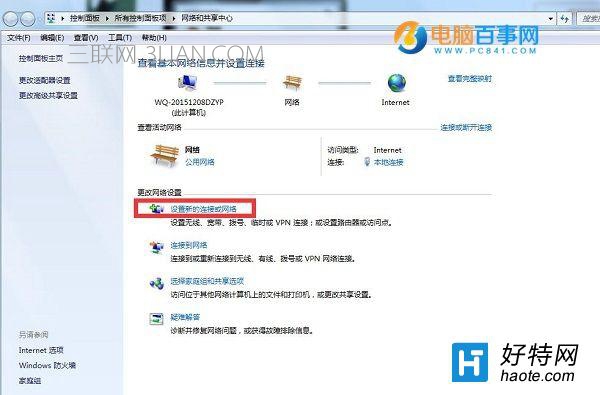
3、在弹出的设置界面中,先点击选中“连接到internet”,下面的步骤请看图中红色方框里的按键顺序。
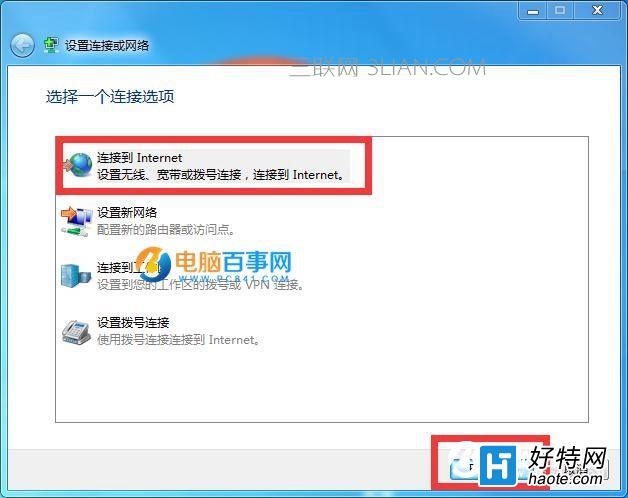
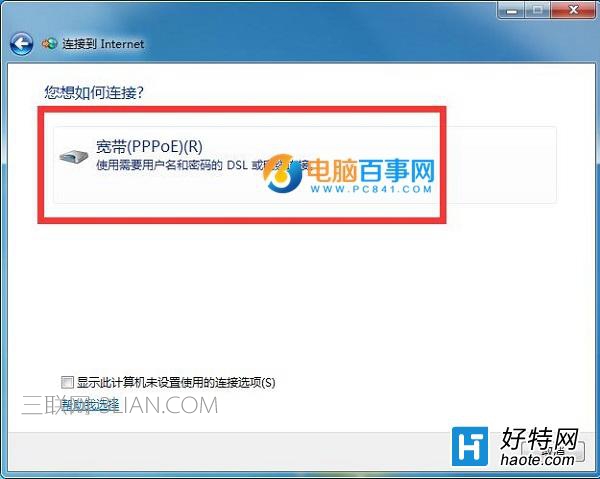
4、到了这一步,需要填写上网账号,也就是宽带运营商提供给您的上网账号密码,一定要认证填写正确,否则无法正常上网哦。
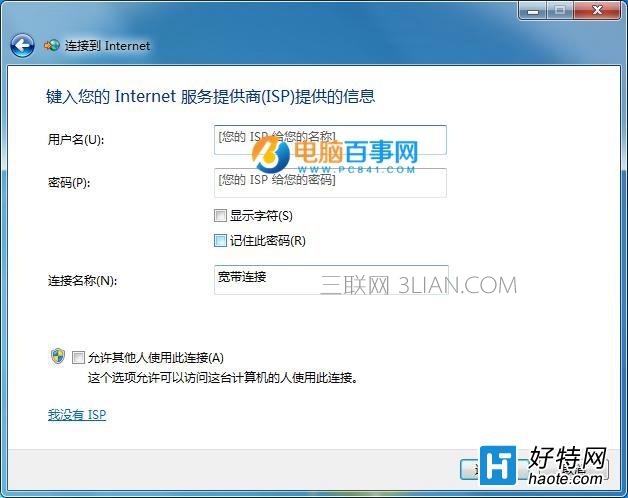
填写好宽带账号,再点击“连接”,就可以完成闪兔w7宽带连接创建了。
闪兔w7宽带连接怎么创建桌面快捷方式
二、将闪兔w7宽带连接设置为桌面快捷方式方法步骤:
由于电脑每次重启后,都需要点击宽带连接连接网络,而每次去网络共享中心进行宽带连接操作很麻烦,下面教大家如何将宽带连接快捷方式添加到桌面,方便每次开机在桌面中快速找到,方法继续向下看。
5、在网络和共享中心,点击左侧的“更改适配器设置”,如图。
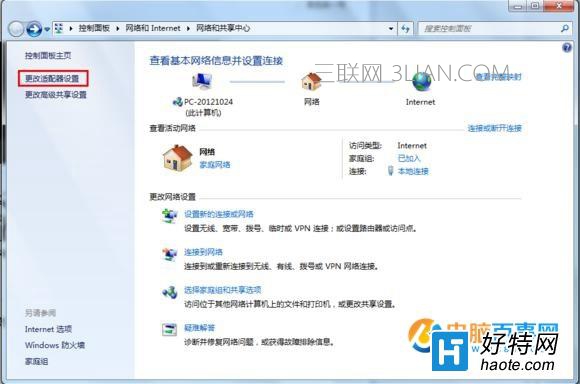
6、然后在已经创建好的宽带连接上点击鼠标右键,在弹出的选项中,点击“创建快捷方式”,如下图所示。
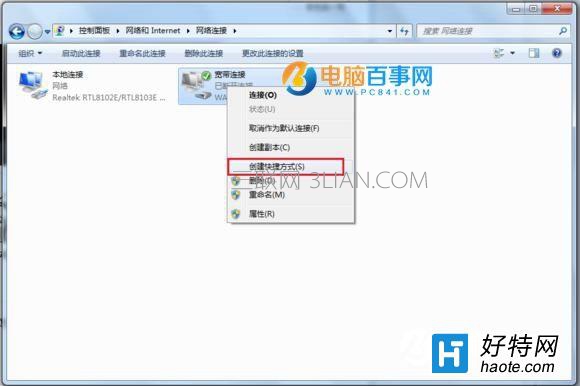
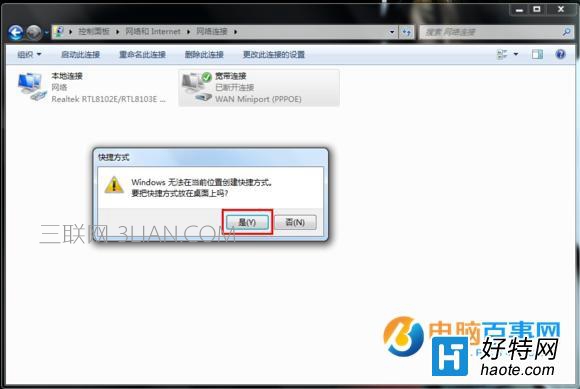
闪兔w7创建宽带连接与设置快捷方式方法
最后按照提示,完成宽带连接桌面快捷方式创建即可,最后在闪兔w7桌面就可以找到宽带连接快捷方式了。
|
Copyright @ 2020 闪兔一键重装系统版权所有 本站发布的系统仅为个人学习测试使用,不得用于任何商业用途,请支持购买微软正版软件! |